Pakeiskite grafikos tvarkyklę, kai susiduriate su šia problema
- Kai vaizdo plokštė rodoma kaip „Microsoft“ pagrindinis ekrano adapteris ekrano adapterių kategorijoje, tai reiškia, kad vaizdo plokštė buvo pašalinta arba sugadinta.
- Tai nereiškia jokios žalos jūsų kompiuteriui, tačiau sumažina kompiuterio ekrano vaizdo kokybę.
- Galite apsilankyti oficialioje grafikos plokštės gamintojo svetainėje, kad galėtumėte rankiniu būdu atsisiųsti ir įdiegti grafikos tvarkykles.
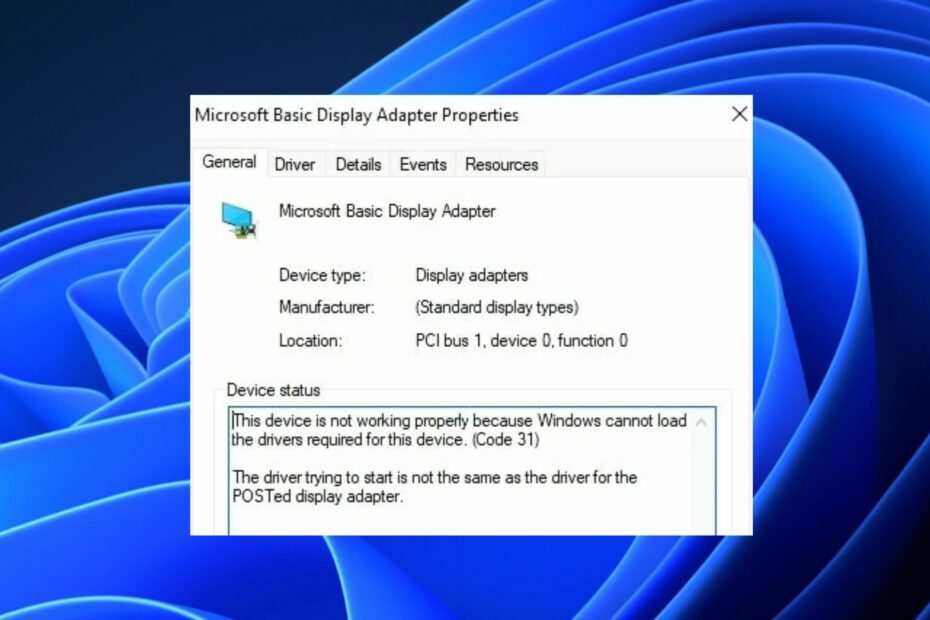
XĮDIEGTI PASPUSTELĖT ATSISIUNČIŲ FAILĄ
- Atsisiųskite DriverFix (patvirtintas atsisiuntimo failas).
- Spustelėkite Pradėti nuskaitymą rasti visas problemines tvarkykles.
- Spustelėkite Atnaujinti tvarkykles gauti naujų versijų ir išvengti sistemos veikimo sutrikimų.
- DriverFix atsisiuntė 0 skaitytojų šį mėnesį.
Kai kurie mūsų skaitytojai neseniai pranešė, kad jų vaizdo plokštė rodoma kaip „Microsoft“ pagrindinis ekrano adapteris kategorijoje Ekrano adapteriai, o ne jų kompiuterio pavadinimas Vaizdo plokštės modelis (AMD, NVIDIA, Intel HD ir kt.).
Kai taip nutinka, pablogėja kompiuterio ekrano vaizdo kokybė ir paveikiamas kompiuterio našumas. Šiame straipsnyje aptarsime, kas sukelia šią klaidą ir galimus pataisymus.
- Kodėl vaizdo plokštė buvo rodoma kaip „Microsoft Basic Display Adapter“?
- Kaip pataisyti vaizdo plokštės rodymą kaip „Microsoft Basic“ ekrano adapterį?
- 1. Atlikite „Windows Update“.
- 2. Rankiniu būdu įdiekite vaizdo plokštės tvarkykles
- 3. Pakeiskite grafikos tvarkyklę
- 4. Atnaujinkite savo operacinę sistemą
Kodėl vaizdo plokštė buvo rodoma kaip „Microsoft Basic Display Adapter“?
Gali būti keletas priežasčių, kodėl jūsų vaizdo plokštė rodoma kaip „Microsoft“ pagrindinis ekrano adapteris kategorijoje „Ekrano adapteriai“, o ne kaip įdiegta vaizdo plokštė. Toliau pateikiamos kelios galimos šio pakeitimo priežastys:
- Vairuotojo problemos – Dažniausia šio pakeitimo priežastis yra ta, kad gamintojo grafikos plokštės tvarkyklės nebuvo įdiegtos arba sugadintos. Tokiu atveju jūsų sistema naudoja numatytąją „Microsoft Basic Display Adapter“ grafikos tvarkyklę kaip pakaitalą.
- Sugedęs sistemos atnaujinimas– Kai kurie vartotojai taip pat pranešė, kad su šiuo pakeitimu susidūrė po bandymo atnaujinti savo kompiuterių operacinę sistemą.
- Aparatinės įrangos problemos – Dėl sugedusios aparatinės įrangos, pvz., pažeistos vaizdo plokštės arba pagrindinės plokštės, vaizdo plokštė taip pat gali būti rodoma kaip „Microsoft Basic“ ekrano adapteris.
Dabar, kai žinote kai kurias galimas priežastis, kodėl vaizdo plokštė rodoma kaip „Microsoft“ pagrindinis ekrano adapteris, pereikime prie problemos sprendimo.
Kaip pataisyti vaizdo plokštės rodymą kaip „Microsoft Basic“ ekrano adapterį?
Prieš bandydami atlikti bet kurį iš šiame vadove pateiktų išplėstinių trikčių šalinimo arba nustatymų patobulinimų, turėtumėte apsvarstyti galimybę atlikti šiuos preliminarius patikrinimus:
- Iš naujo paleiskite kompiuterį, kad išvalytumėte buferį.
- Pabandykite išvalyti vidinę aušinimo sistemą nuo dulkių.
Patvirtinę pirmiau nurodytus patikrinimus ir jei jums vis tiek reikia papildomos pagalbos, galite ištirti toliau pateiktus išplėstinius sprendimus.
1. Atlikite „Windows Update“.
- Paspauskite Windows + aš klavišus, kad atidarytumėte Nustatymai programėlė.
- Eikite į Windows "naujinimo skirtuką ir pasirinkite Tikrinti, ar yra atnaujinimų. Dabar įdiekite bet kokį galimą naujinimą.
- Iš naujo paleiskite kompiuterį, kad naujinimai įsigaliotų.
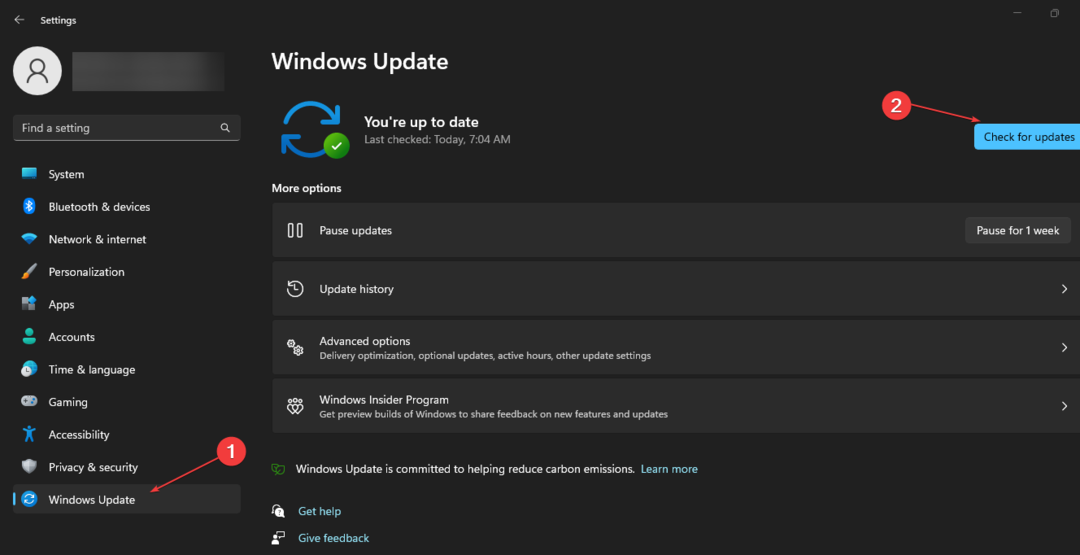
Windows "naujinimo turėtų pateikti jums suderinamą ir tinkamą grafikos tvarkyklę, kad išspręstumėte problemą. Jei vaizdo plokštė vis tiek rodoma kaip „Microsoft“ pagrindinis ekrano adapteris vietoj dabartinės vaizdo plokštės tvarkyklės, pabandykite kitą pataisymą.
2. Rankiniu būdu įdiekite vaizdo plokštės tvarkykles
- Aplankykite pareigūną Intel, AMD, arba Nvidia oficiali svetainė ir atsisiųskite vairuotojų palaikymas.
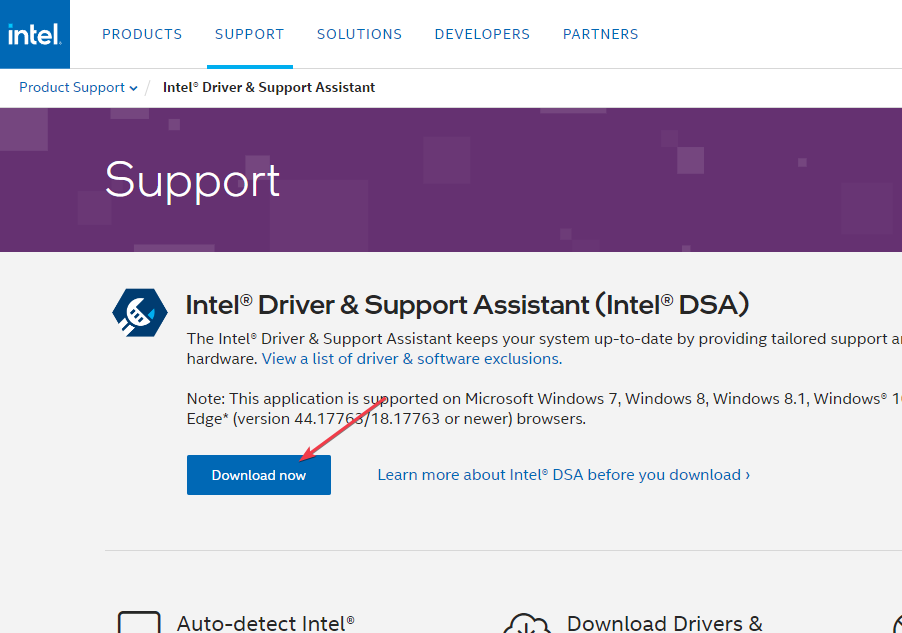
- Dukart spustelėkite atsisiųstas failas, tada pasirinkite Kitas mygtuką.
- Vykdykite ekrane pateikiamas instrukcijas, kad užbaigtumėte tvarkyklės diegimo procesą.
- Iš naujo paleiskite kompiuterį.
Jei „Windows“ naujinimas neišsprendžia problemos, galite atsisiųsti originalią grafikos plokštės tvarkyklę iš oficialios gamintojo svetainės ir įdiegti tvarkykles rankiniu būdu.
Tačiau būtų efektyviau rasti galimas kompiuterio tvarkykles naudojant atskirą įrankį, kuris specializuojasi tvarkyklių diegimo arba atnaujinimų srityje. Apsvarstykite tai, kad išspręstumėte vaizdo plokštės problemas
- Atsisiųskite ir įdiekite DriverFix.
- Paleiskite programinę įrangą.
- Palaukite, kol DriverFix aptiks visas sugedusias tvarkykles.
- Dabar programa parodys visas tvarkykles, kurios turi problemų, ir jums tereikia pasirinkti tas, kurias norėtumėte ištaisyti.
- Palaukite, kol programa atsisiųs ir įdiegs naujausias tvarkykles.
- Perkrauti kompiuteryje, kad pakeitimai įsigaliotų.

DriverFix
Išlaikykite savo GPU našumo viršūnę, nesirūpindami dėl tvarkyklių.3. Pakeiskite grafikos tvarkyklę
Jei atnaujinus vaizdo plokštės tvarkyklę problema neišsprendžiama, turėtumėte apsvarstyti galimybę pakeisti dabartinę grafikos plokštę, nes ji gali būti pasenusi.
Patartina naujovinti į pažangesnę ekrano tvarkyklę, kuri yra sertifikuota palaikyti 1.2 ar naujesnės versijos Windows ekrano tvarkyklės. Arba vartotojai taip pat gali išbandyti kitą pataisą.
- Pataisymas: „Windows“ negali sustabdyti jūsų bendrojo garsumo įrenginio
- „Windows 10“ nėra atkūrimo įrenginių? Kaip juos įjungti
- Trūksta „Windows 10 Stereo Mix“? 5 būdai tai ištaisyti
4. Atnaujinkite savo operacinę sistemą
- Paspauskite Windows + aš klavišus, kad atidarytumėte Nustatymai programėlė.
- Eikite į Sistema nustatymus ir spustelėkite Atsigavimas skirtuką.
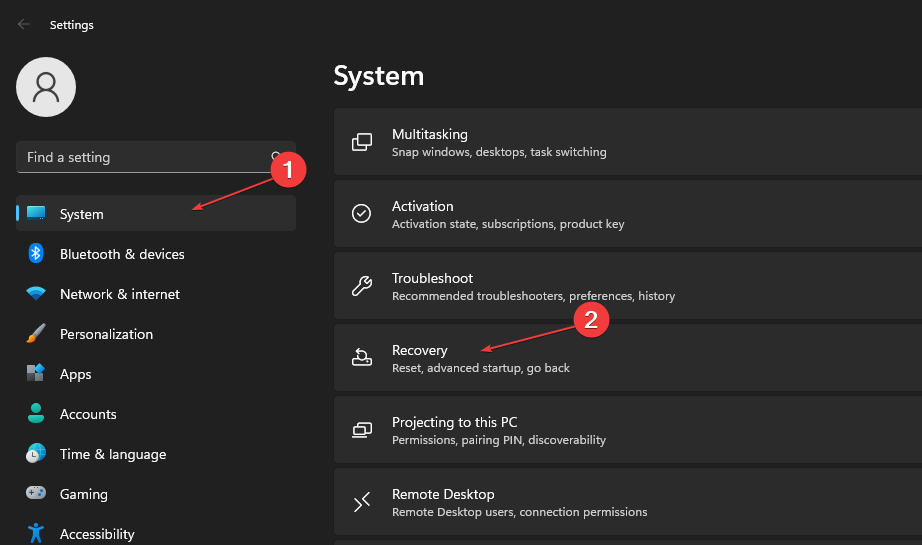
- Tada spustelėkite Pradėti mygtuką po Grįžkite į ankstesnę kūrimo antraštę.
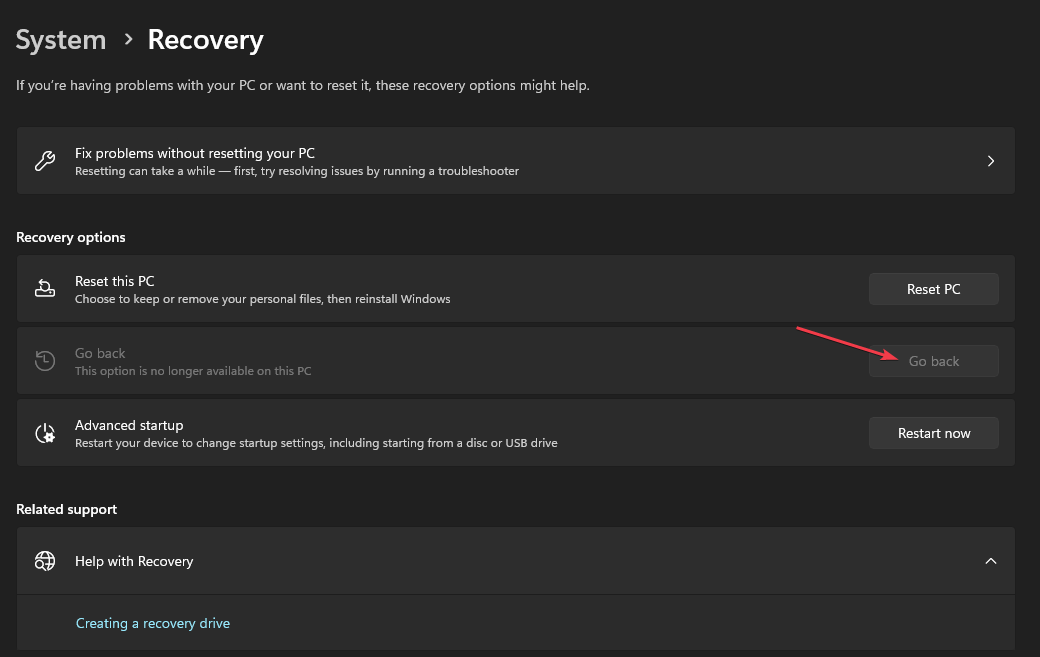
- Grįžus prie ankstesnės operacinės sistemos gali tekti iš naujo įdiegti senesnes programas.
Prieš naudodami šią pataisą įsitikinkite, kad svarbių failų ir programų atsarginės kopijos jau yra sukurtos, jei procesas nebus sėkmingas arba patenkinamas. Arba galite atlikti gamyklinius nustatymus ir patikrinkite, ar tai išsprendžia problemą.
Štai kaip taisyti vaizdo plokštės rodinius kaip pagrindinį „Microsoft“ ekrano adapterį. Jei negalite patys išspręsti šios problemos, kreipkitės į specialistą, kad išspręstumėte problemą.
Tuo atveju, jei nežinote kaip patikrinti grafikos tvarkyklę sistemoje Windows 11, peržiūrėkite mūsų tam skirtą vadovą.
Jei turite klausimų ar pasiūlymų, nedvejodami naudokite toliau pateiktą komentarų skyrių.
Vis dar kyla problemų? Pataisykite juos naudodami šį įrankį:
REMIAMAS
Kai kurias su tvarkykle susijusias problemas galima greičiau išspręsti naudojant tam skirtą įrankį. Jei vis tiek kyla problemų dėl tvarkyklių, tiesiog atsisiųskite DriverFix ir paleiskite jį keliais paspaudimais. Po to leiskite jam perimti ir greitai ištaisykite visas jūsų klaidas!

![Pataisymas: GPU gedimai žaidžiant žaidimus [5 greiti būdai]](/f/644276d203affaa5150a89d91a47c1a5.png?width=300&height=460)
![5 geriausi nemokami GPU palyginimo įrankiai [GPU etalonas]](/f/c5b2e506220efcc91eb3e0708f750894.jpg?width=300&height=460)